时间:2022-06-21 13:52:44 作者:茁婧 来源:系统之家 1. 扫描二维码随时看资讯 2. 请使用手机浏览器访问: https://m.xitongzhijia.net/xtjc/20220621/245947.html 手机查看 评论 反馈
win10如何进入bios界面?win10进入bios界面的设置方法是什么样的,有的时候我们需要进入bios界面设置对于win7系统用户来说也许非常简单但对于win10系统用户来说就显得不太简单了win10系统是很多用户都在使用的系统,但有些用户想进去bios界面操作应该怎么进入呢?今天系统之家小编来给朋友们详细讲讲。那么遇到找不到bios界面这种情况应该怎么办呢?下面就和小编一起来看看解决方法吧。
win10进入bios界面的设置方法
1、在电脑的左下角找到开始菜单栏打开,找到设置选项打开。
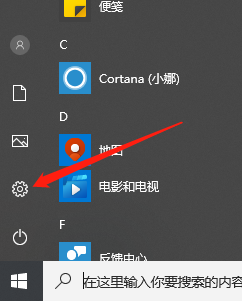
2、进入设置界面,找到更新和安全选项打开。
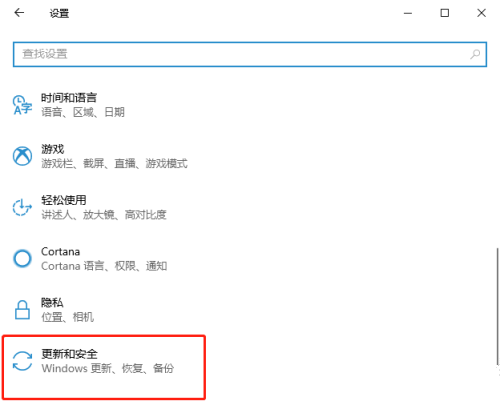
3、找到恢复选项打开。
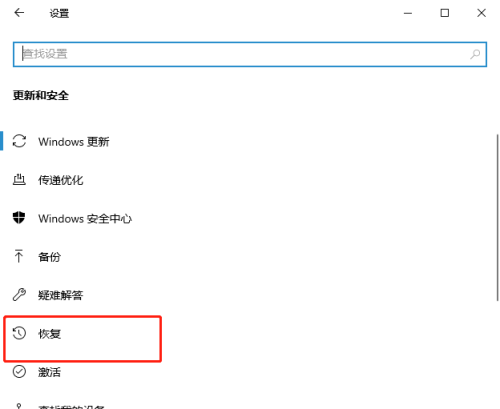
4、找到高级启动的立即重新启动选项点击它。
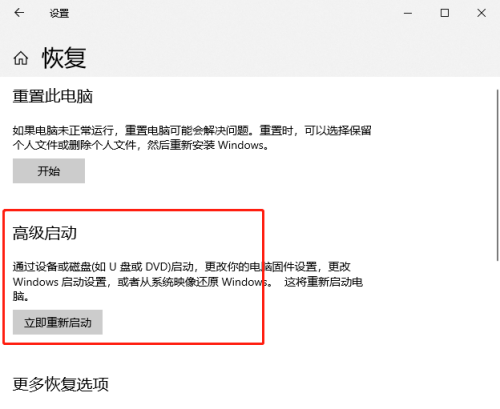
5、进入的窗口中点击疑难解答。
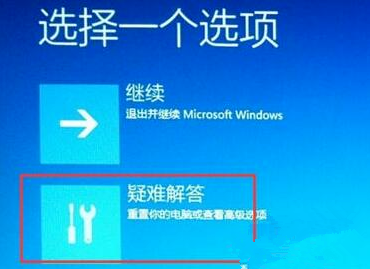
6、再点击高级选项。
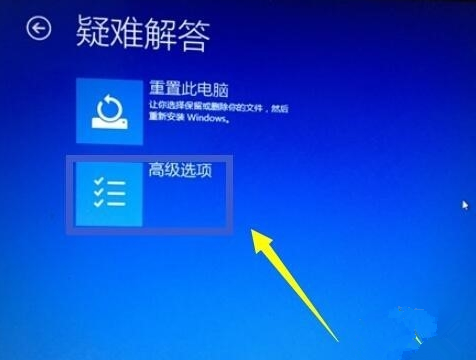
7、再点击uefl固件设置。
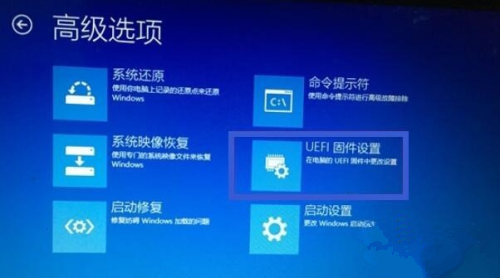
8、进入UEFI固件设置界面,点击重启按钮。

9、等待电脑重启好了就进入到bios界面啦。

发表评论
共0条
评论就这些咯,让大家也知道你的独特见解
立即评论以上留言仅代表用户个人观点,不代表系统之家立场